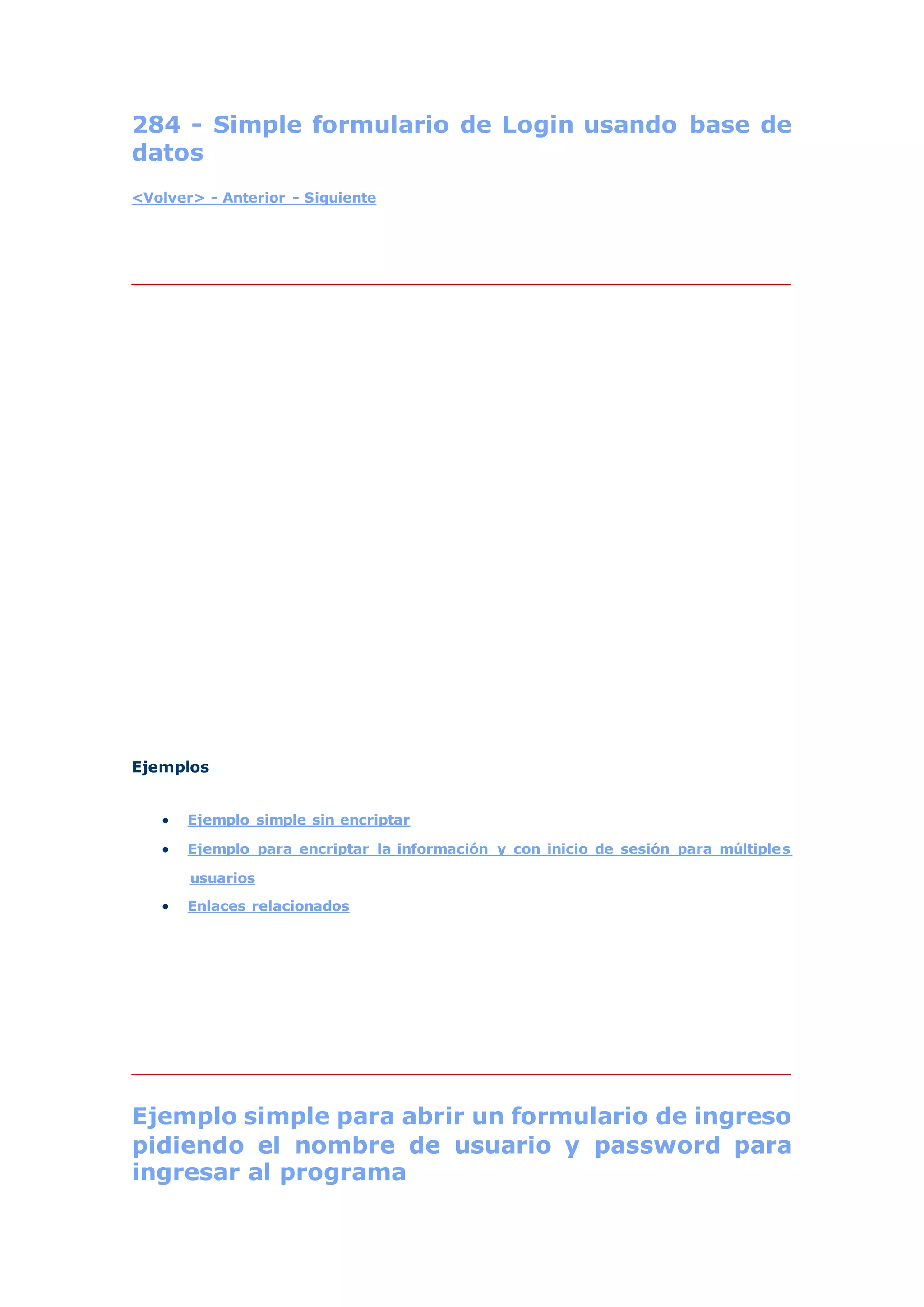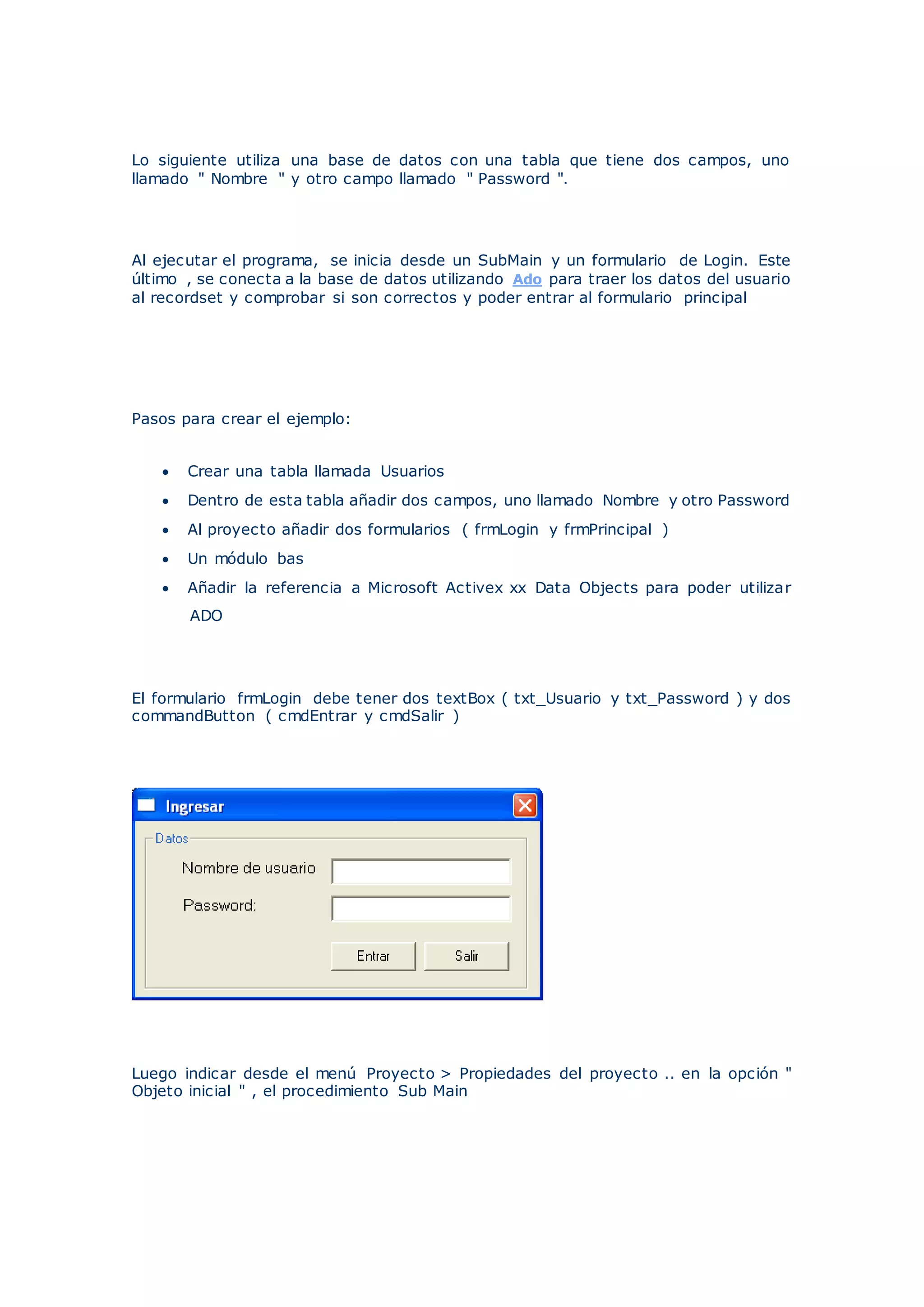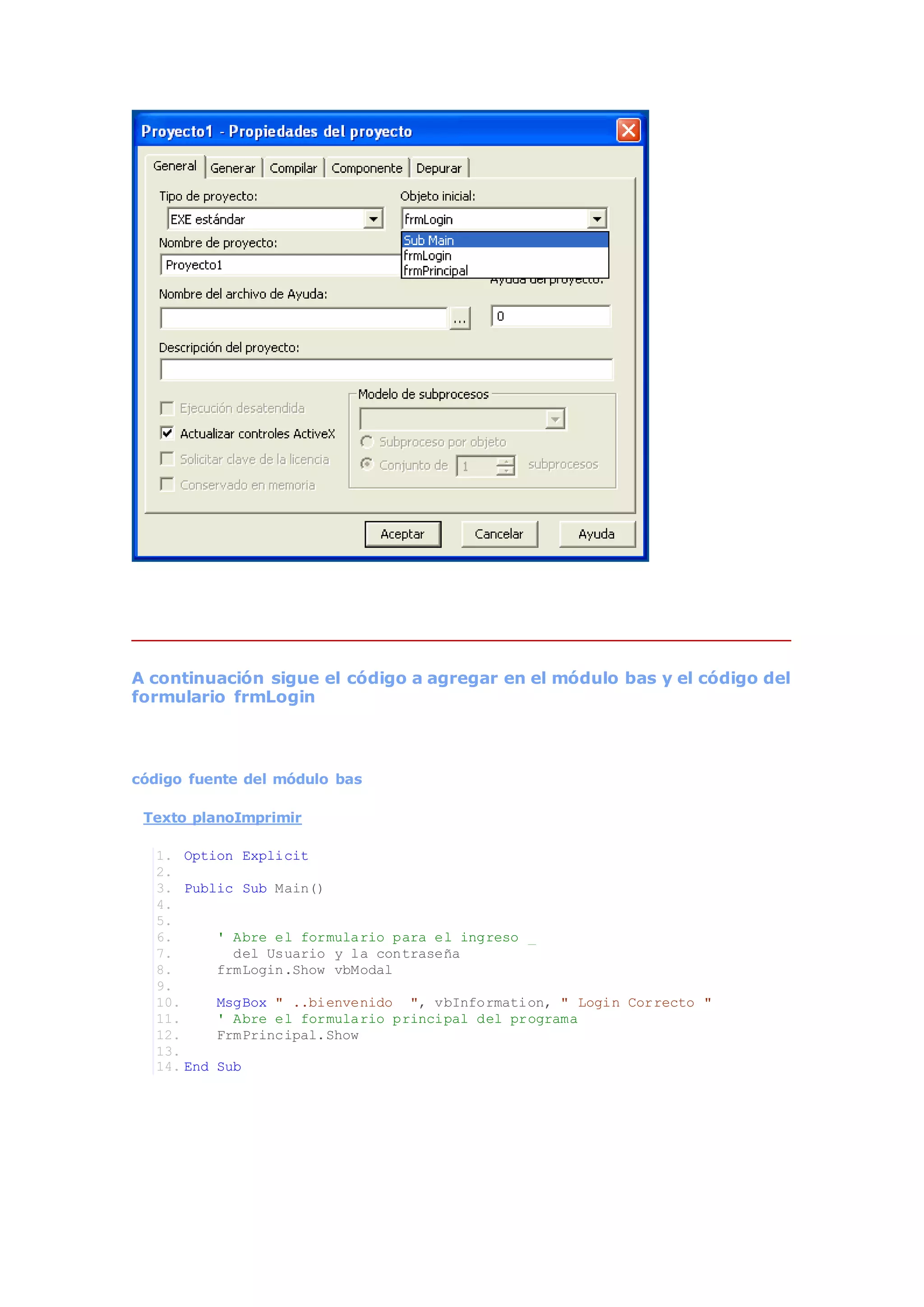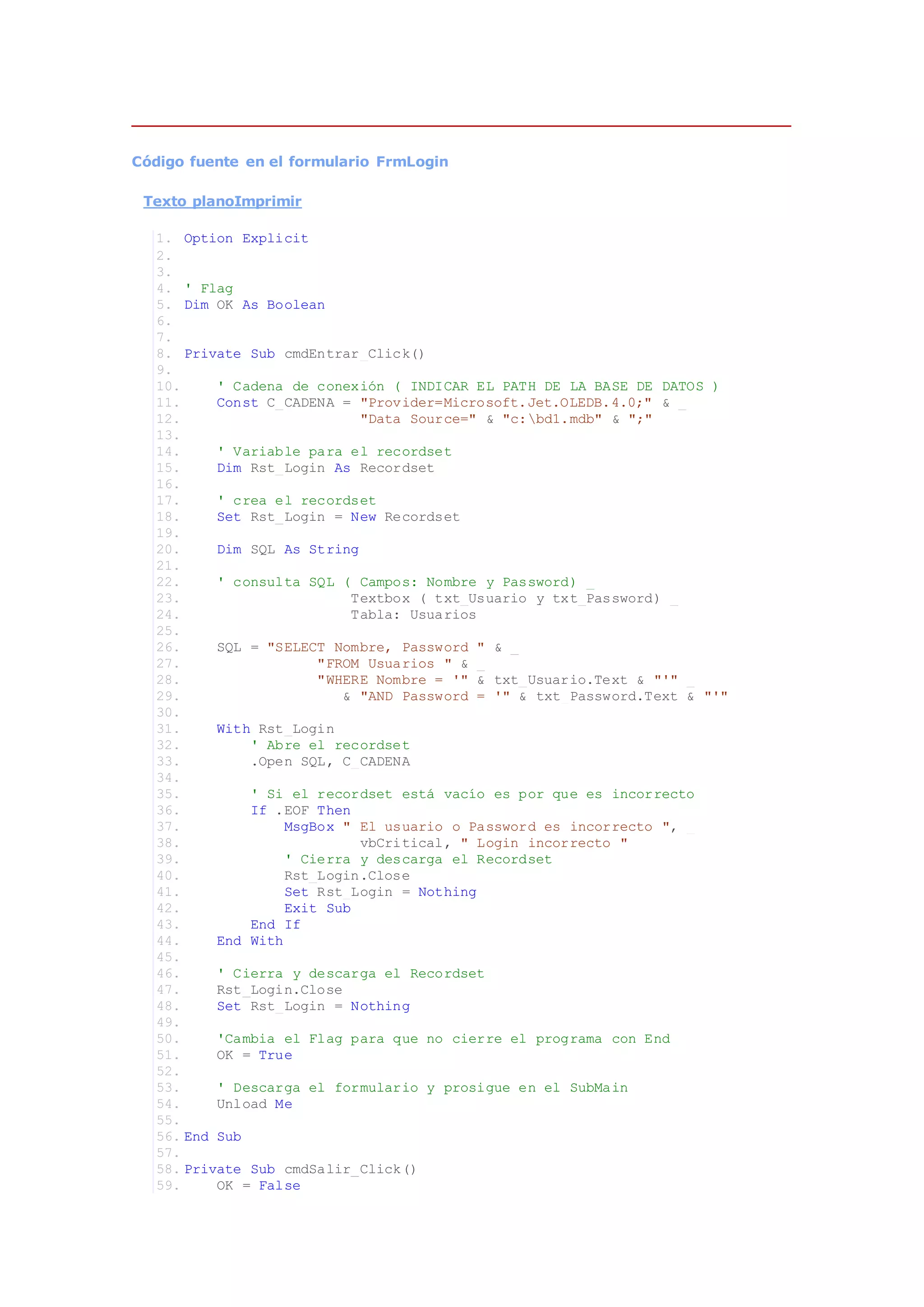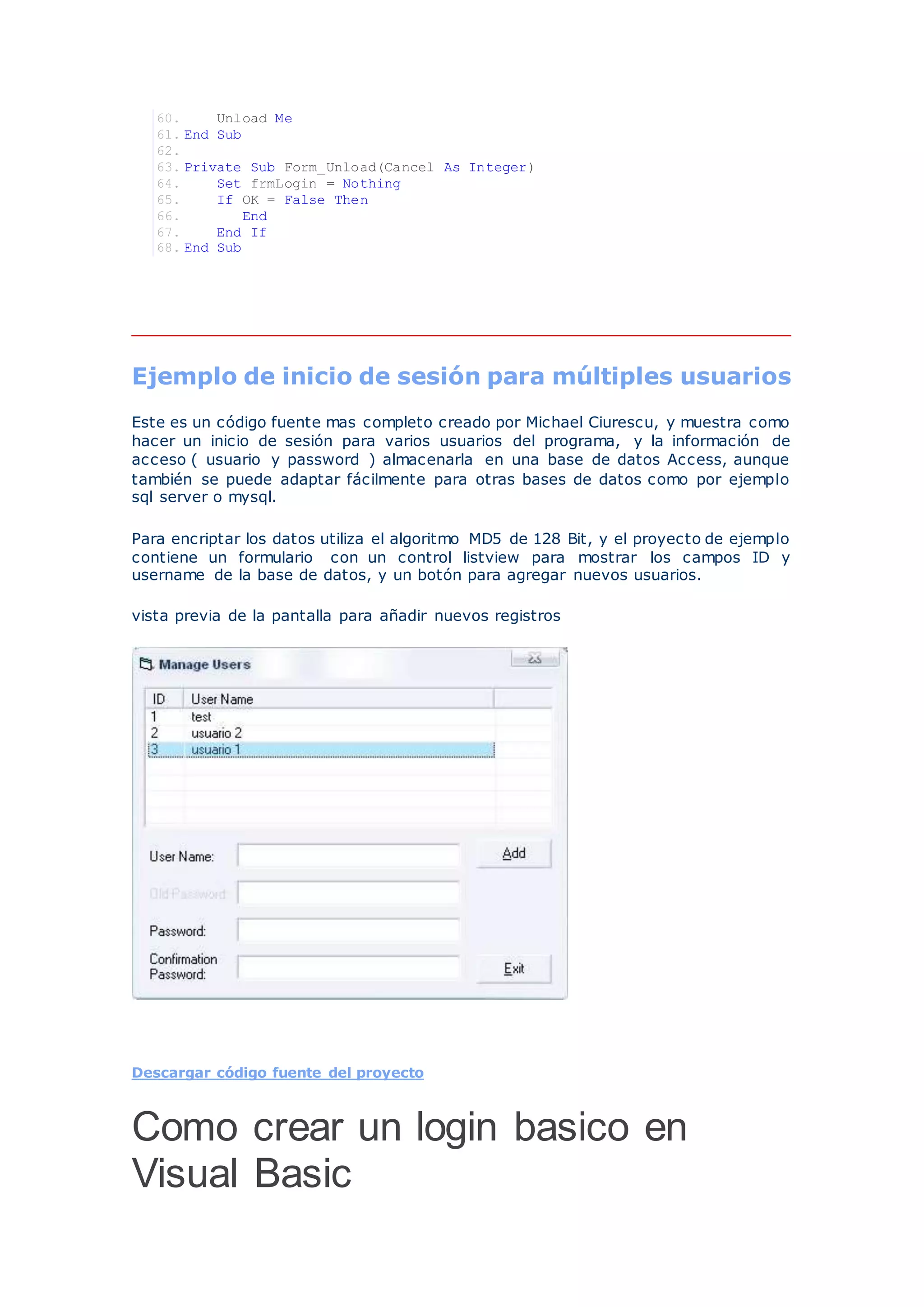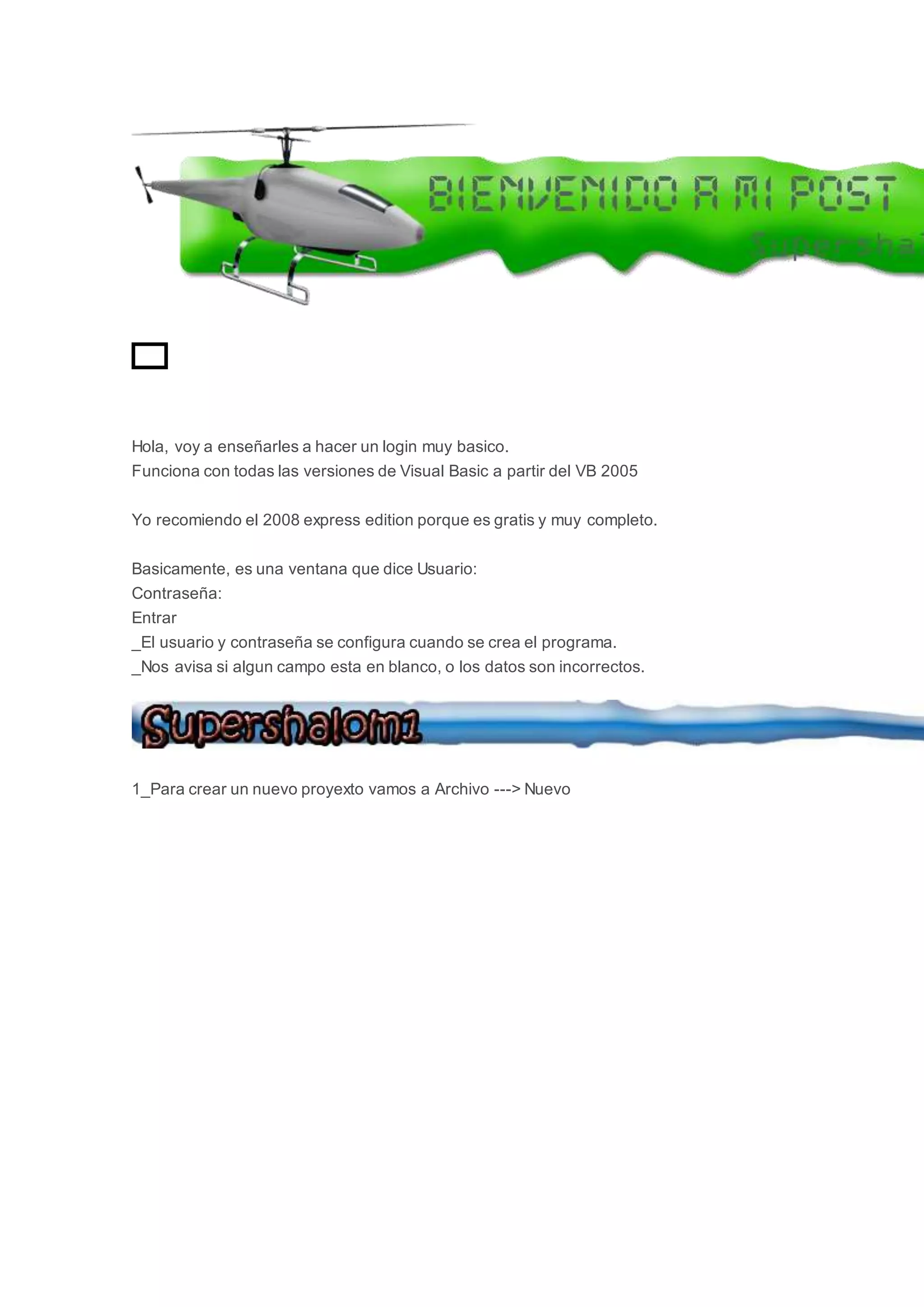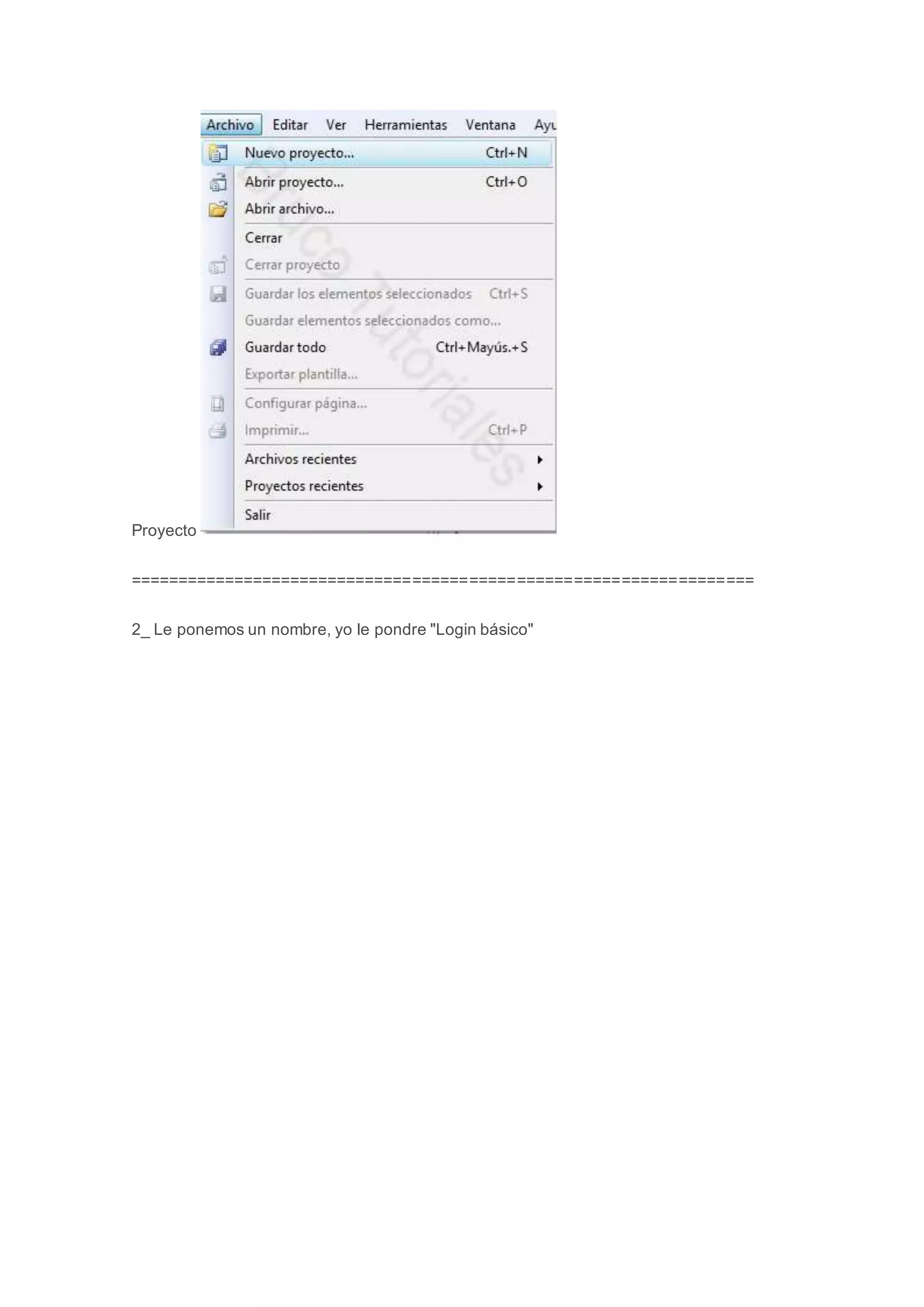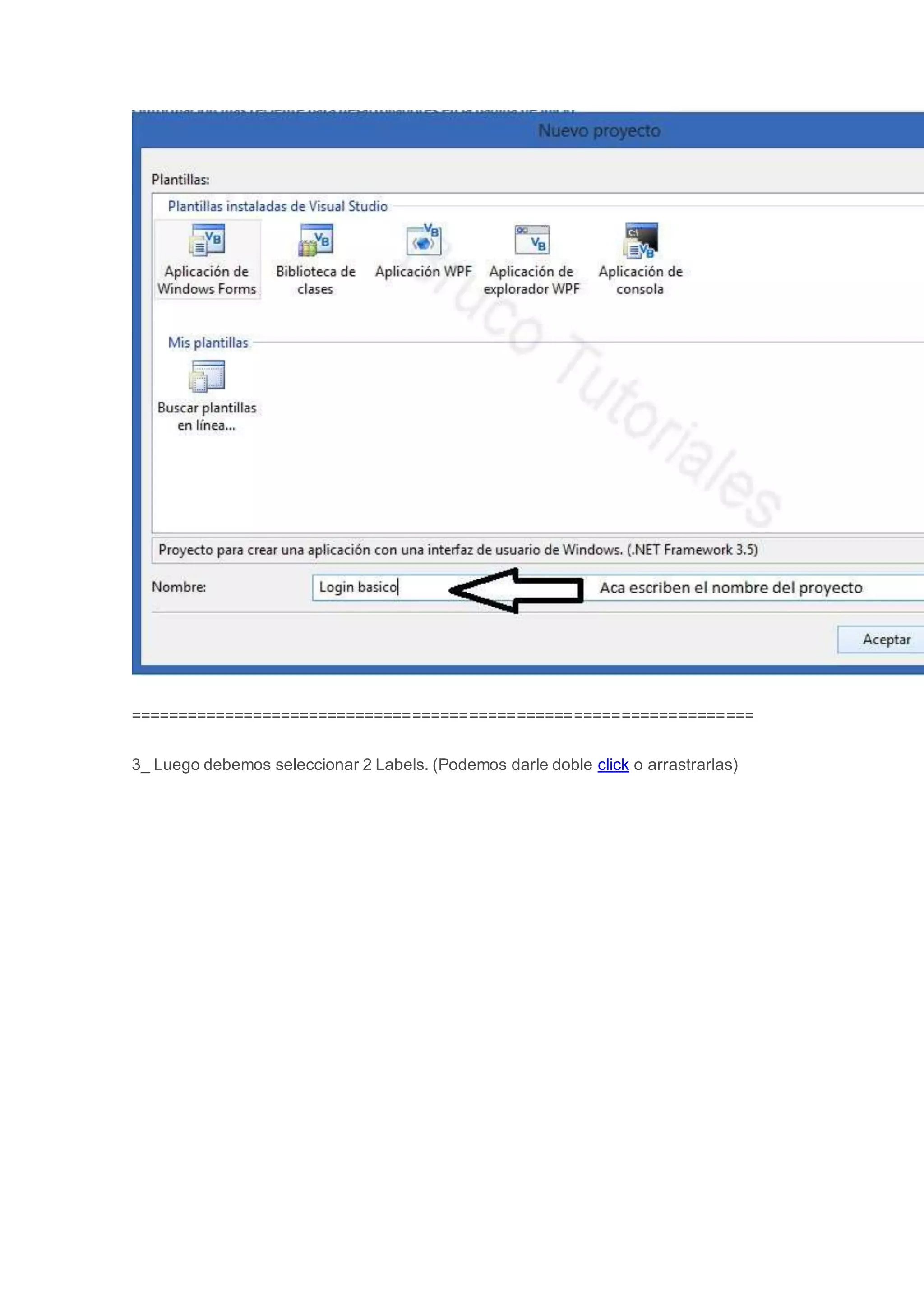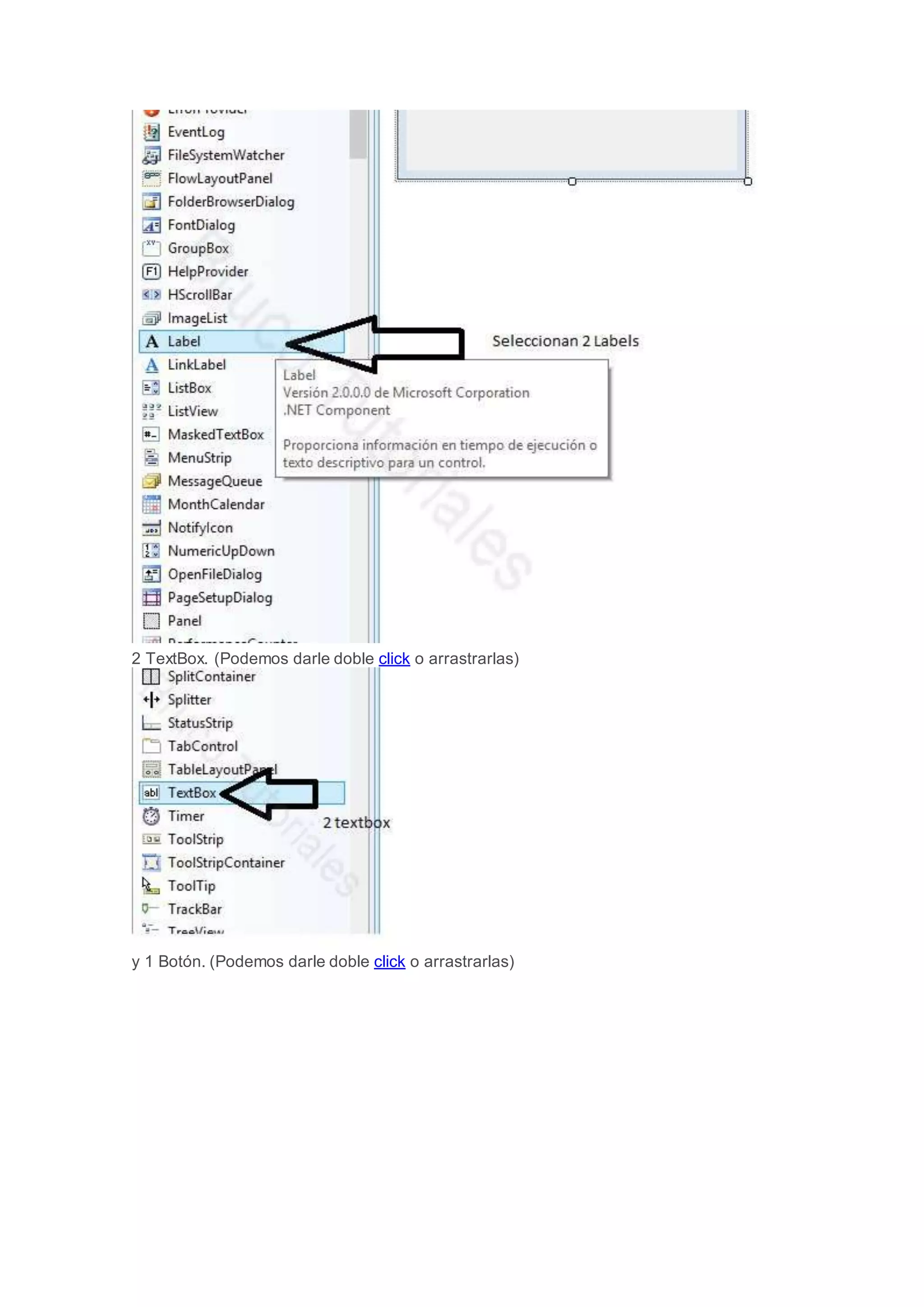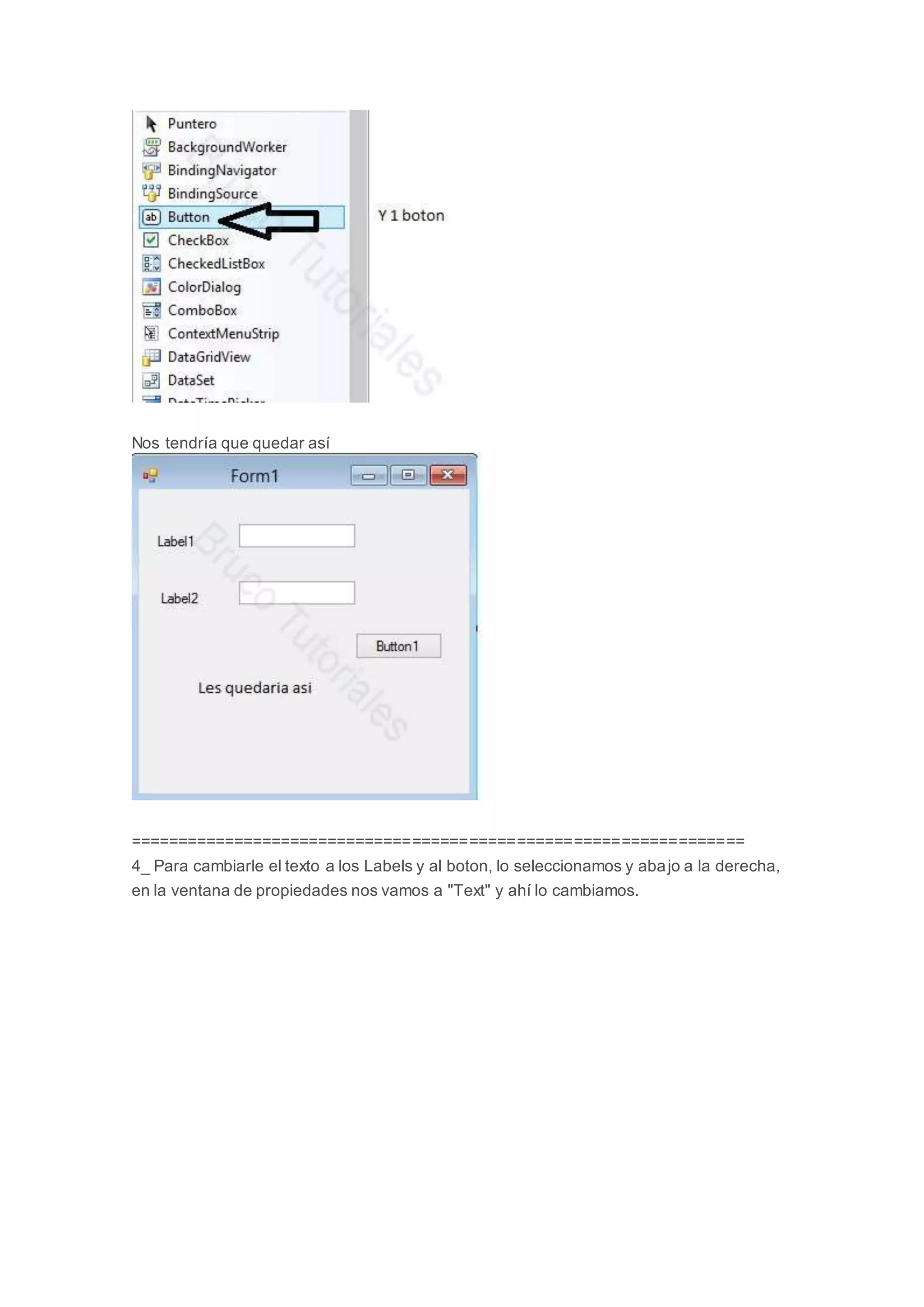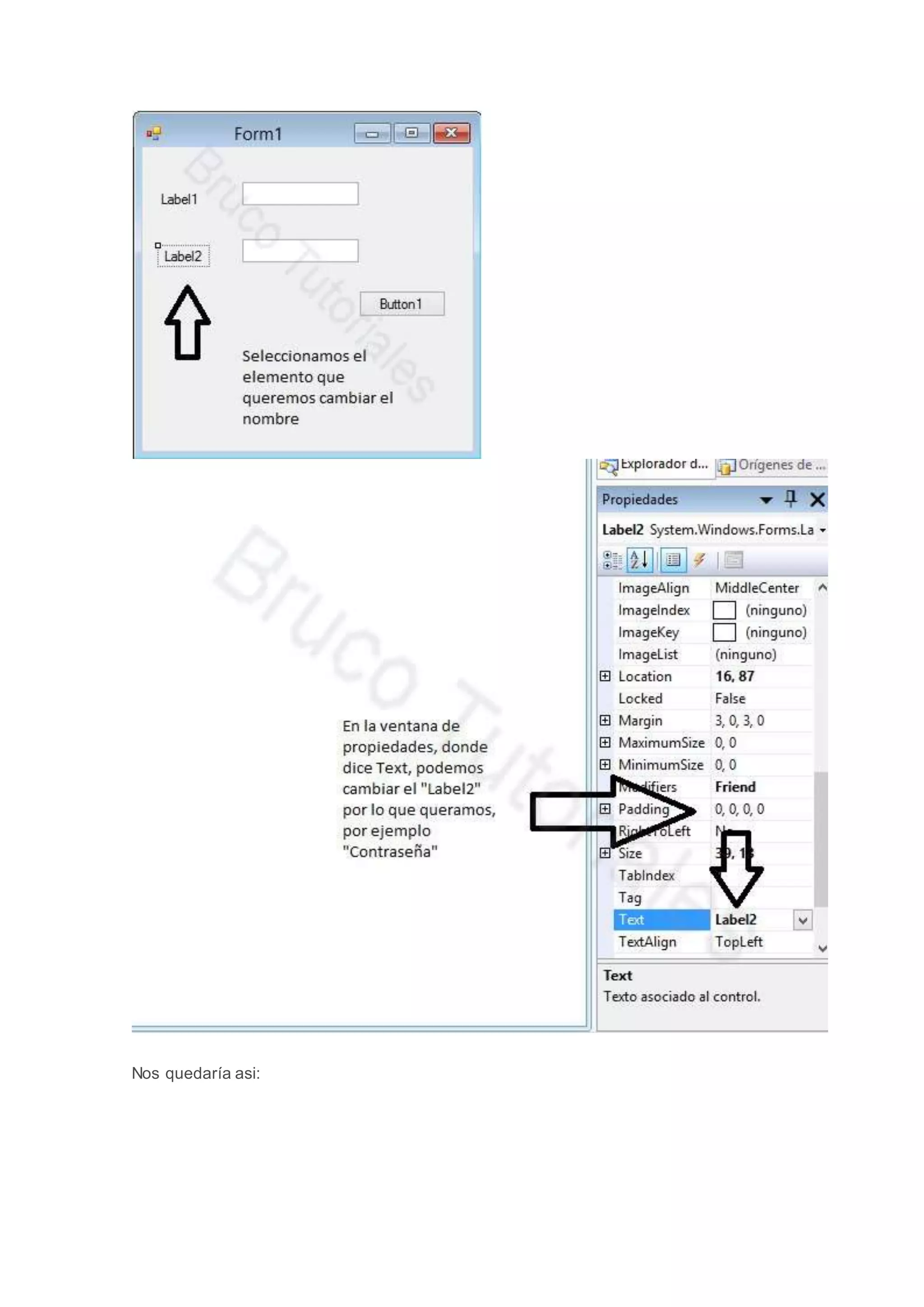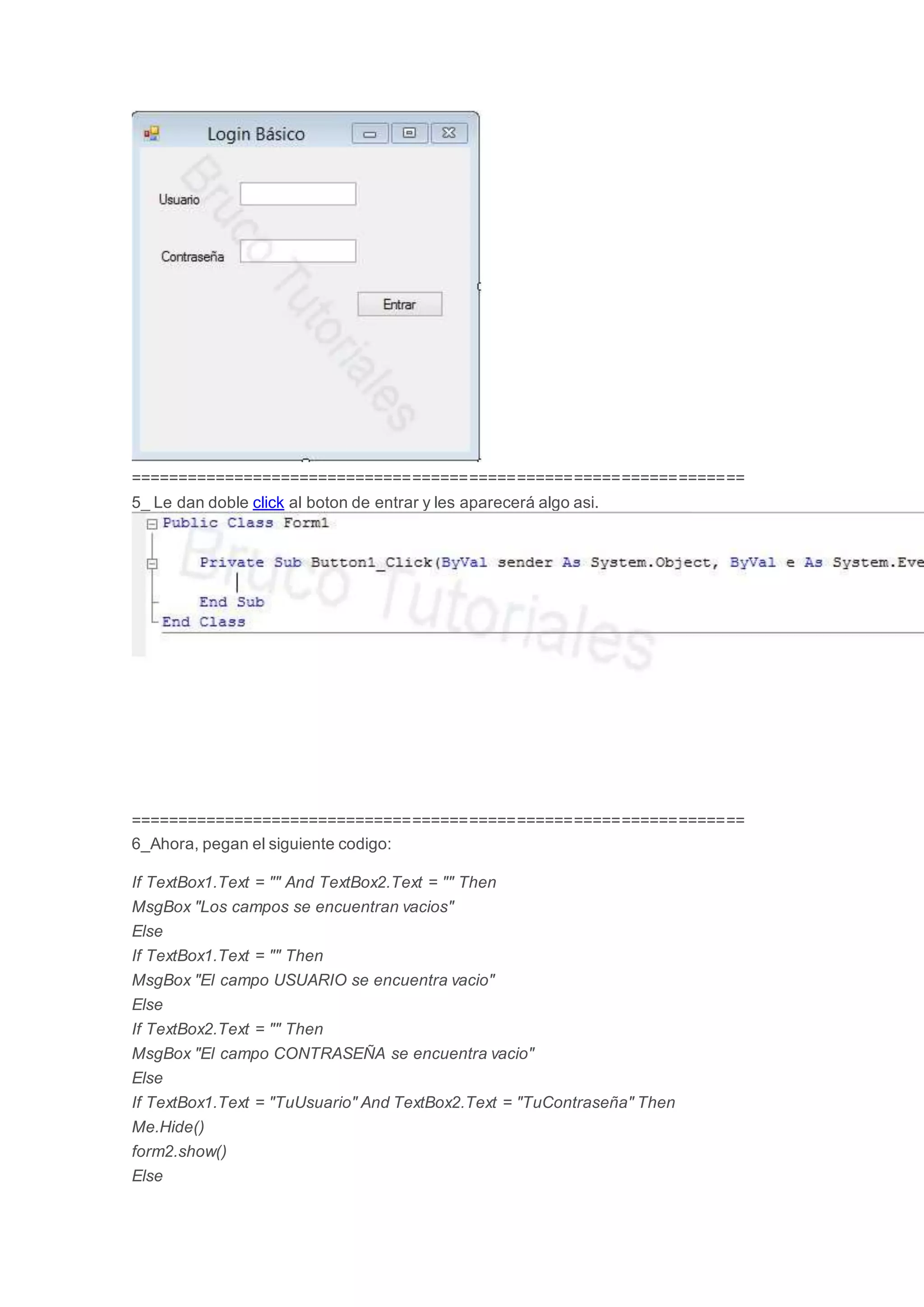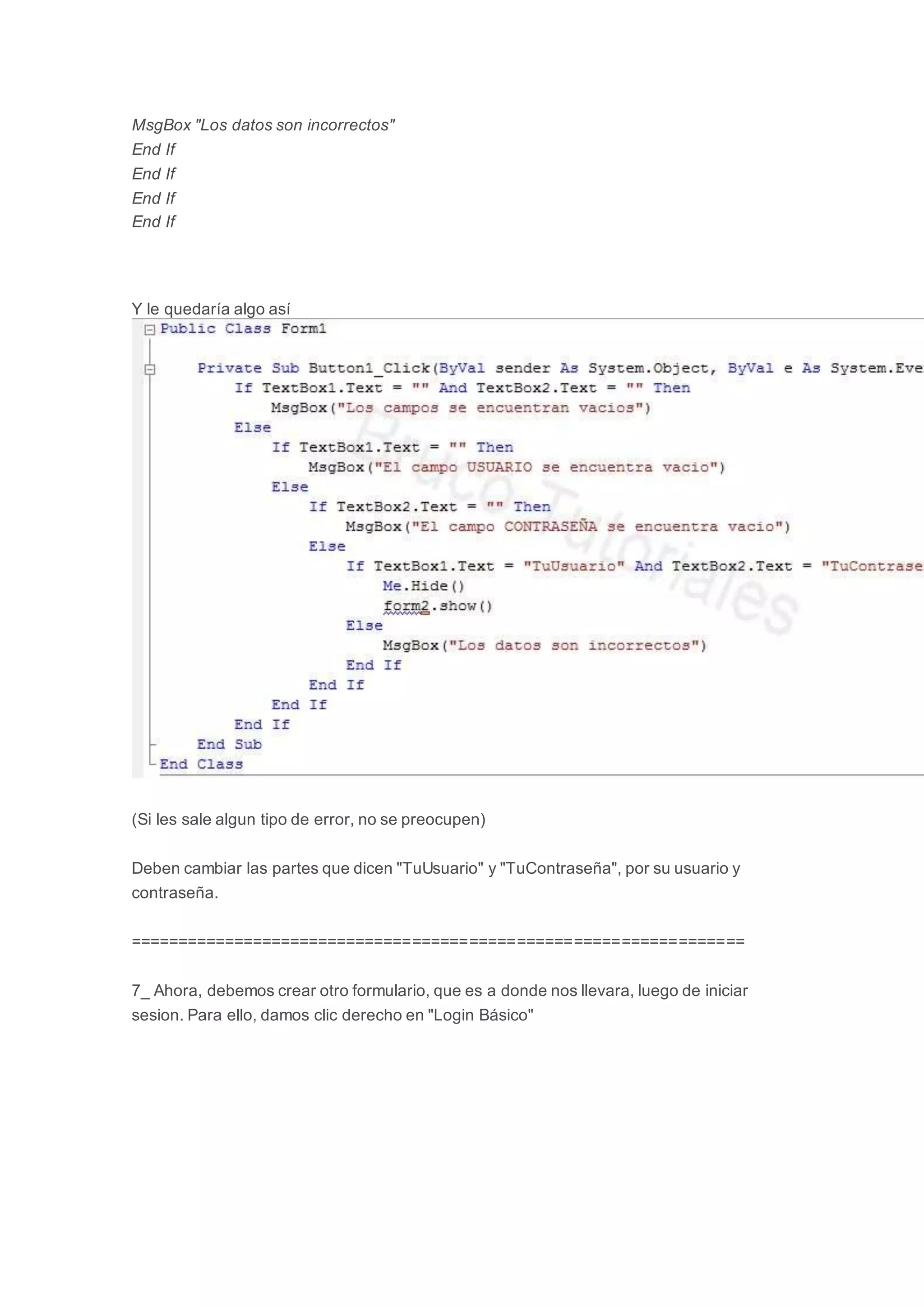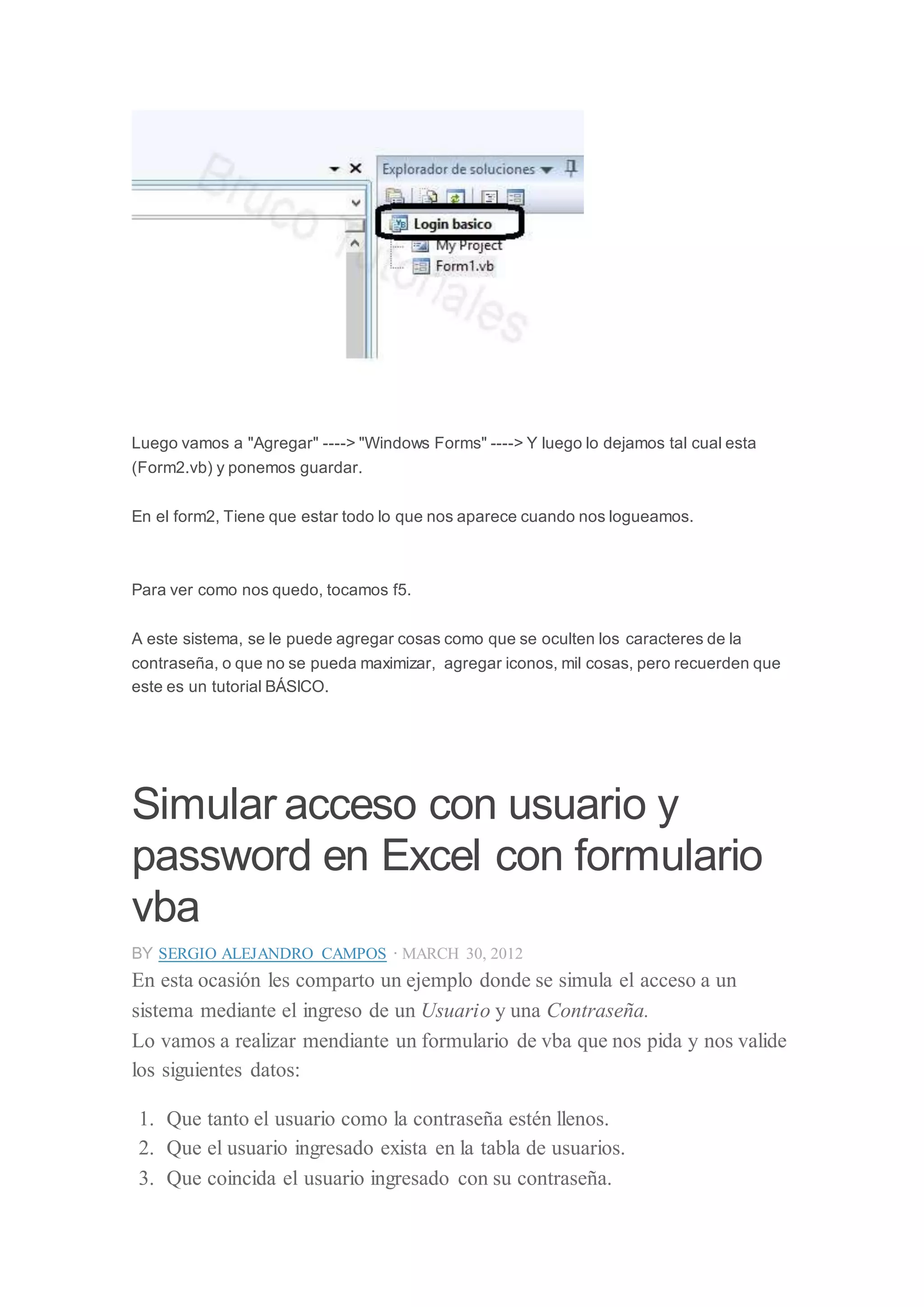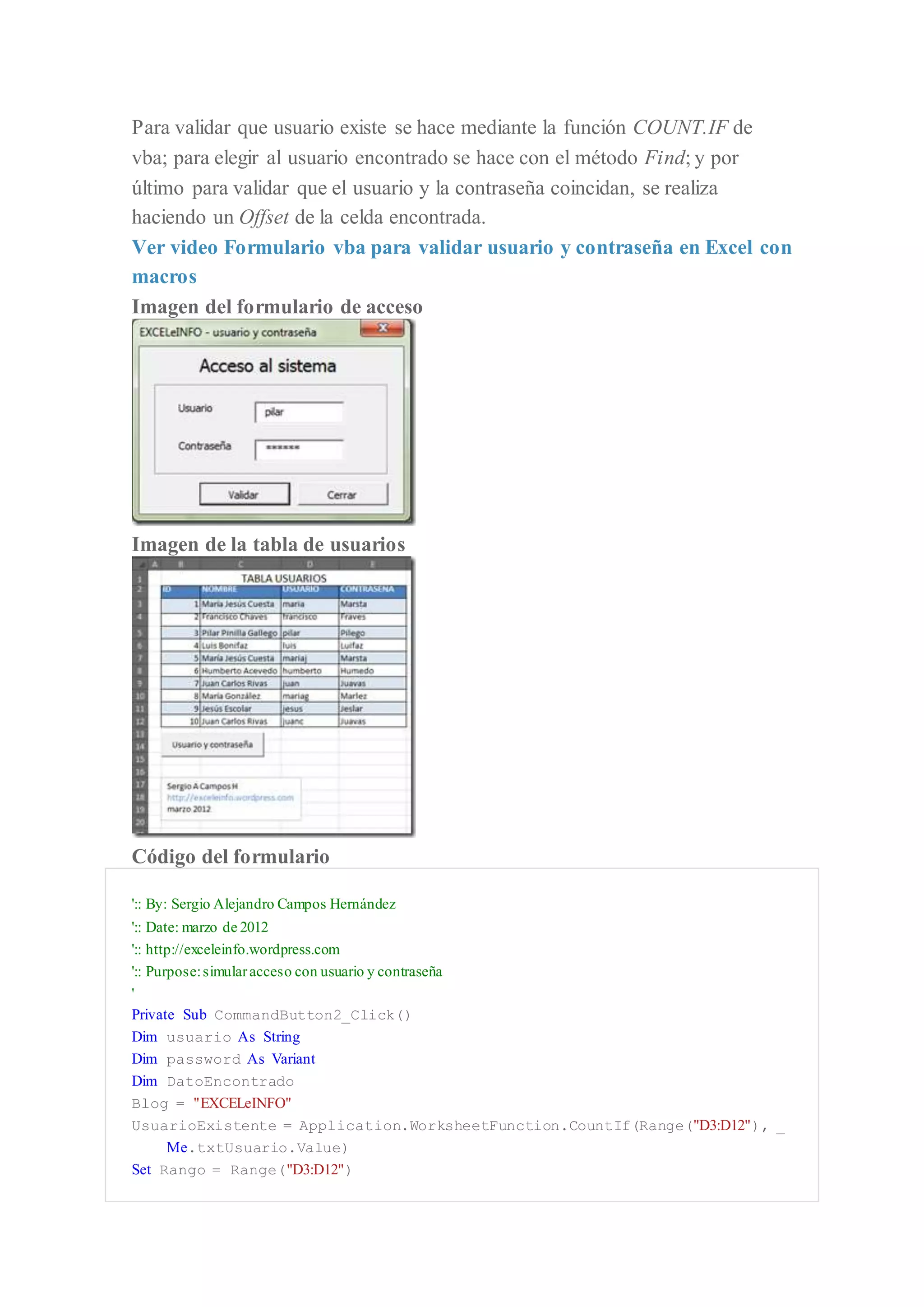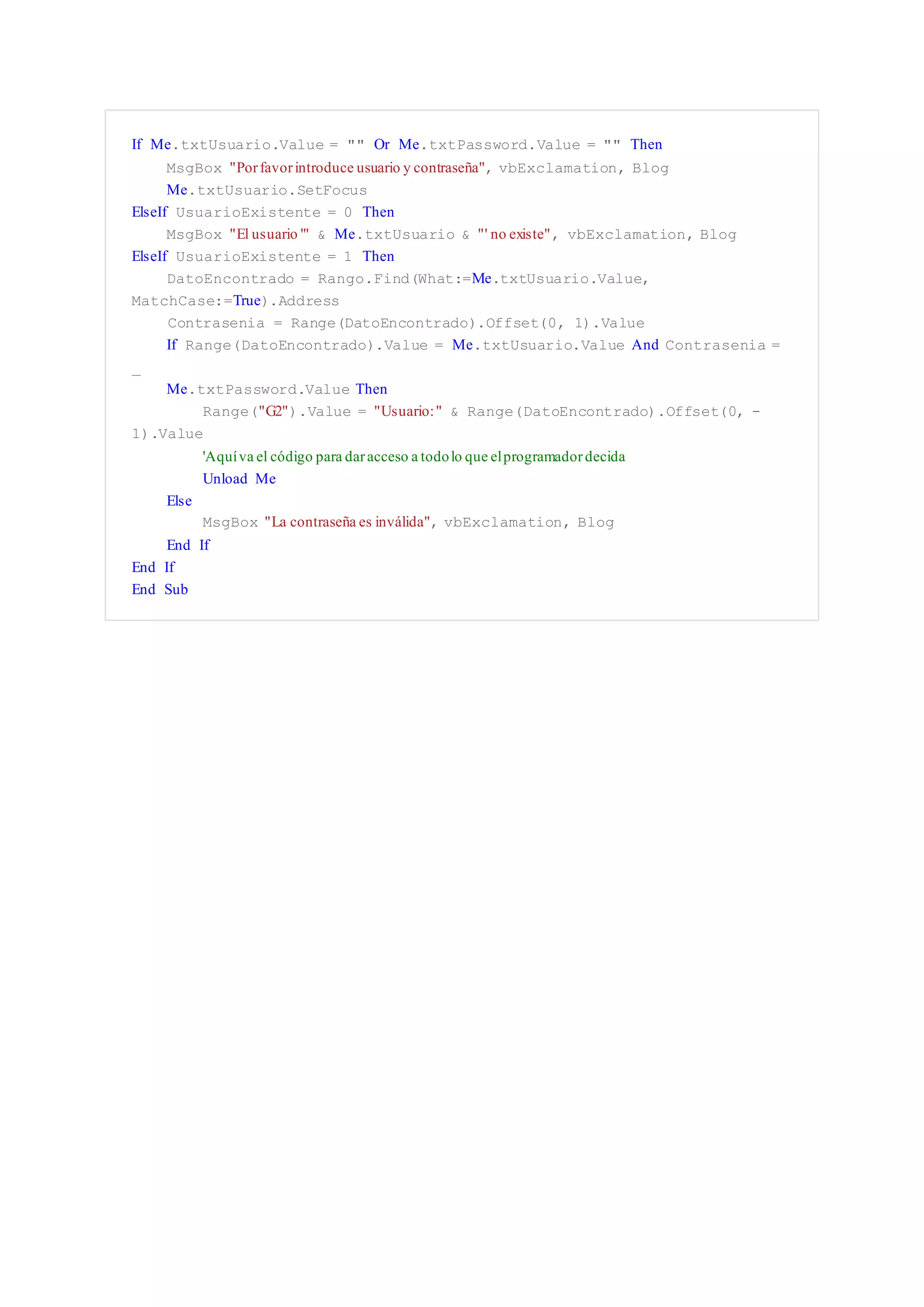Este documento proporciona instrucciones para crear un formulario de inicio de sesión básico en Visual Basic. Explica cómo crear una tabla de usuarios en una base de datos, agregar formularios para el inicio de sesión y la página principal, y escribir código para validar las credenciales de inicio de sesión contra la base de datos y permitir el acceso. También incluye ejemplos de código para inicios de sesión simples y para múltiples usuarios, así como enlaces a recursos adicionales.